
 es
es  English
English  中國人
中國人  Tiếng Việt
Tiếng Việt  Deutsch
Deutsch  Українська
Українська  Português
Português  Français
Français  भारतीय
भारतीय  Türkçe
Türkçe  한국인
한국인  Italiano
Italiano  Gaeilge
Gaeilge  اردو
اردو  Indonesia
Indonesia  Polski
Polski El Protocolo de Escritorio Remoto (RDP) permite el acceso remoto a otro ordenador, por lo que es ideal para la administración de sistemas y la colaboración.
El uso de proxies para "RDP" es muy útil por varias razones:
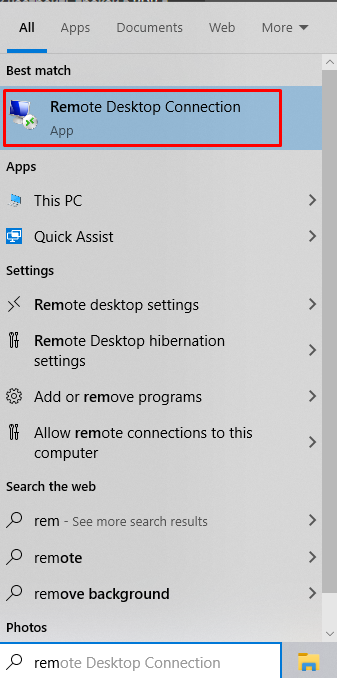
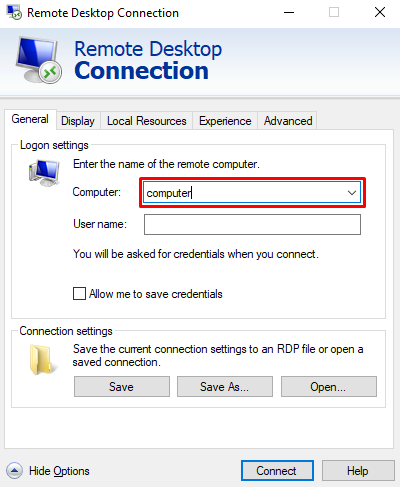
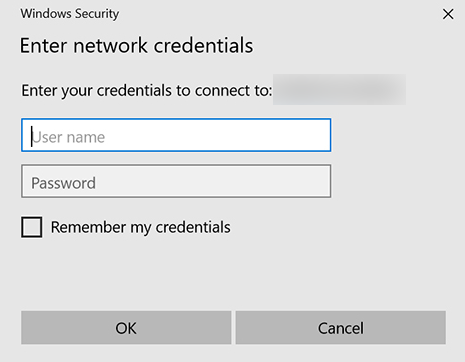
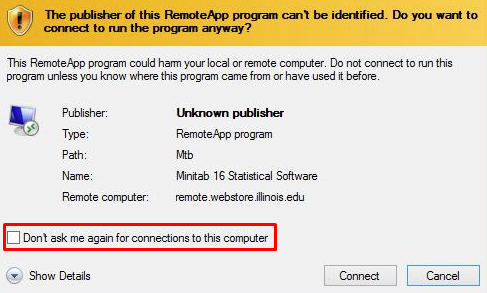
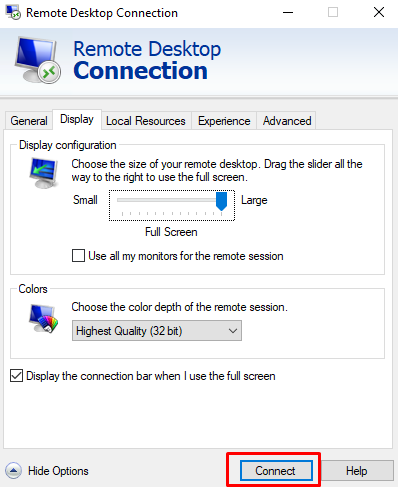
Después de conectarse a un dispositivo remoto, vamos a considerar la configuración de un proxy SOCKS, HTTP o HTTPS en RDP. Si desea utilizar un proxy en el navegador a través de un escritorio remoto, configúrelo directamente en el navegador. Utilizaremos Mozilla Firefox como ejemplo.
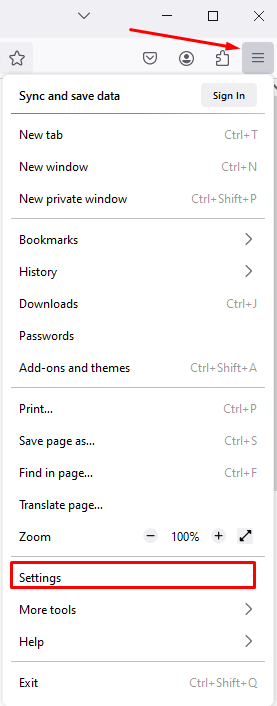

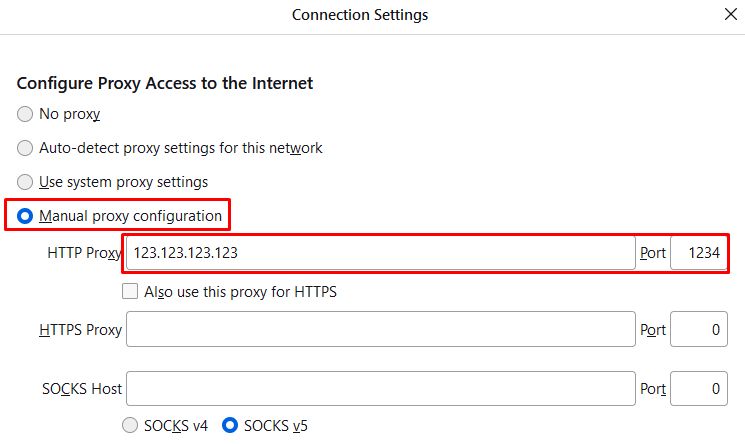
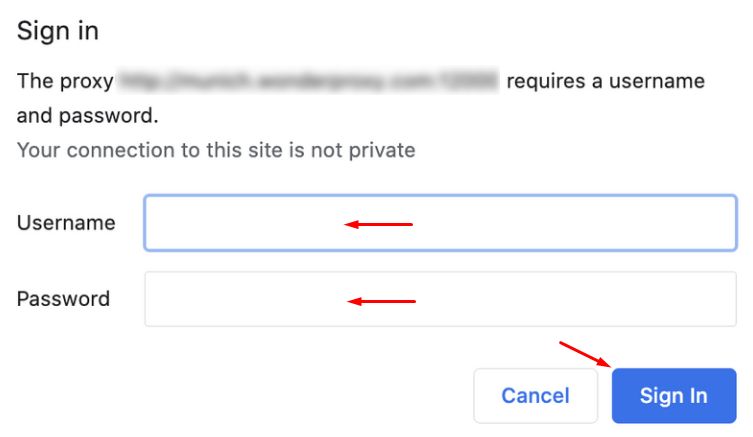
Después de completar estos pasos, puede confiar en la seguridad de su conexión. El uso de un proxy con RDP garantiza que sus datos estén cifrados de forma eficaz durante toda la sesión de control remoto del ordenador.
Comentarios: 0